VPN nedir? VPN sanal özel ağının avantajları ve dezavantajları

VPN nedir, avantajları ve dezavantajları nelerdir? WebTech360 ile VPN'in tanımını, bu modelin ve sistemin işe nasıl uygulanacağını tartışalım.
Windows erişilebilirlik özellikleri çoğu zaman göz ardı ediliyor ve yalnızca engelli kişilere fayda sağladığı yanlış bir şekilde düşünülüyor. Ancak bu durum tüm erişilebilirlik seçenekleri için geçerli değil. Gelişmiş okuma yeteneklerinden otomatik altyazı ve ses girişine kadar herkesin keşfetmesi gereken bir dizi özellik var.
Not : Makalede adımları göstermek ve ekran görüntüleri sağlamak için Windows 11 yüklü bir bilgisayar kullanılmıştır. Ancak tüm bu erişilebilirlik özelliklerini Windows 10'da da bulabilir ve kullanabilirsiniz .
İçindekiler
Gününüzün çoğunu metinle çalışarak geçiriyorsanız (e-posta okumak, internette gezinmek veya belgeleri düzenlemek gibi), metin boyutunu rahat bir düzeye çıkarmak deneyiminizi önemli ölçüde iyileştirebilir.
Daha büyük metinler yalnızca daha kolay görülmekle kalmaz, aynı zamanda gözlerinizi kısma veya ekrana yaklaşma ihtiyacını ortadan kaldırarak rahat, ergonomik bir duruş sağlamanıza da yardımcı olabilir. Bu ayarlama, metnin varsayılan olarak genellikle daha küçük göründüğü yüksek çözünürlüklü ekranlarda özellikle yararlıdır.
Ekran çözünürlüğünüzü değiştirerek her şeyin nasıl göründüğünü değiştirmek yerine, Windows'daki erişilebilirlik menüsü, özellikle metnin daha kolay okunmasını sağlamaya odaklanmanızı sağlar.
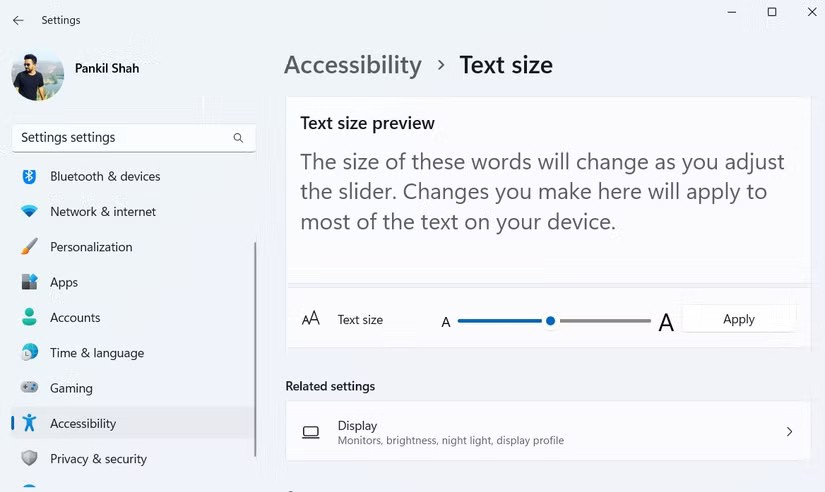
Windows'ta metin boyutunu ayarlamak için Ayarlar uygulamasını açın ve Erişilebilirlik > Metin Boyutu bölümüne gidin . Daha sonra kaydırıcıyı kullanarak boyutu büyütün ve Metin boyutu önizleme kutusunda gerçek zamanlı önizlemeyi görün . Uygun gördüğünüzde, değişiklikleri sistem genelinde dağıtmak için Uygula'ya tıklayın.
Hem Windows 10 hem de 11, akıcı animasyonlar ve cilalı geçişlerle etkileyicidir, ancak bunları kapatarak bilgisayarınızın tepki süresini artırabileceğinizi biliyor muydunuz? Bu görsel efektleri devre dışı bırakmak, kaybolan pencereler ve kayan menüler için gereken ekstra işlemleri ortadan kaldırarak sisteminizin daha hızlı tepki vermesini sağlayabilir.
Bu ince ayar özellikle eski bir PC'niz varsa oldukça faydalıdır çünkü sistem kaynakları üzerindeki yükü azaltmaya yardımcı olur. Üstelik bu basit değişiklik Windows dizüstü bilgisayarlarda pil ömrünü uzatmaya da yardımcı olabilir.
Animasyonları kapatmak şaşırtıcı derecede basittir. Ayarlar uygulamasına gidin, Erişilebilirlik bölümüne gidin ve Görsel Efektler'i seçin . Oradan Animasyon efektleri ve Şeffaflık efektleri gibi seçenekleri kapatın .
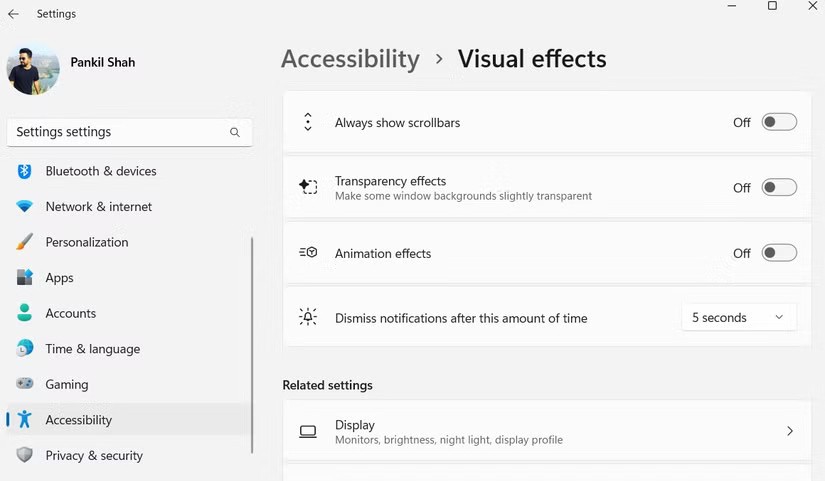
Bilgisayarınızda video izlerken veya toplantılara katılırken konuşulanları takip etmekte zorluk çekiyor musunuz? Ortam gürültüsünden, kötü ses kalitesinden veya dil engellerinden dolayı önemli bilgileri kaçırmak sinir bozucu olabilir. İşte tam bu noktada Windows'un Canlı Altyazı özelliği devreye giriyor. Bu özellik, konuşulanları ekranda metne dönüştürerek takip etmeyi kolaylaştırıyor.
Canlı Altyazı özelliğini açmak çok basit: Ayarlar > Erişilebilirlik > Altyazılar bölümüne gidin ve özelliği açın. İlk kurulum tamamlandıktan sonra altyazılar, dinlediğiniz sesle senkronize olarak otomatik olarak görünecektir. Bu altyazıları istediğiniz zaman etkinleştirmek için Windows + Ctrl + L tuşlarına basabilirsiniz .
Windows'daki Canlı Altyazılar İngilizce, İspanyolca, Fransızca ve Almanca gibi birden fazla dili destekler ve son derece özelleştirilebilir. İhtiyaçlarınıza uyacak şekilde metin boyutunu, yazı tipini ve ekrandaki konumunu ayarlayabilirsiniz.
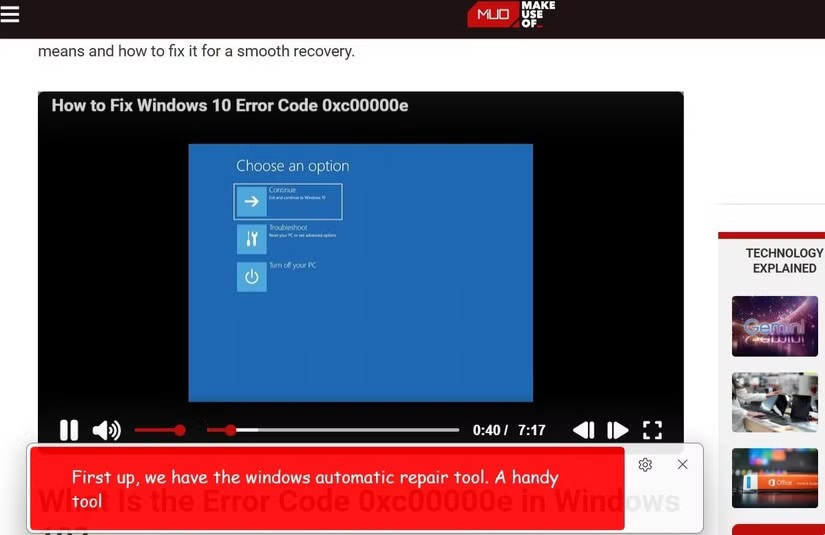
Yazmaktan sıkıldıysanız ve parmaklarınıza bir mola vermeniz gerekiyorsa, Sesle Yazma, yalnızca sesinizi kullanarak eller serbest şekilde metin yazmanıza olanak tanıyan kullanışlı bir erişilebilirlik özelliğidir. Uzun e-postalar yazmak, belge oluşturmak veya mesajlara yanıt vermek gibi görevler için bu özelliği kullanabilirsiniz.
Her kelimeyi yazmak yerine doğal bir şekilde konuşabilir ve Windows'un bunu sizin için gerçek zamanlı olarak yazıya dökmesini sağlayabilirsiniz. Bu özellik hem yazmayı daha verimli hale getiriyor hem de yazım hatalarını azaltmaya yardımcı oluyor.
Sesli girişi kullanmak basittir ve kurulum gerektirmez. Bu özelliği etkinleştirmek için klavyenizdeki Windows + H tuşlarına basmanız yeterli . Mikrofon simgesi belirdiğinde konuşmaya başlayın, söyledikleriniz anında yazıya dökülecektir.
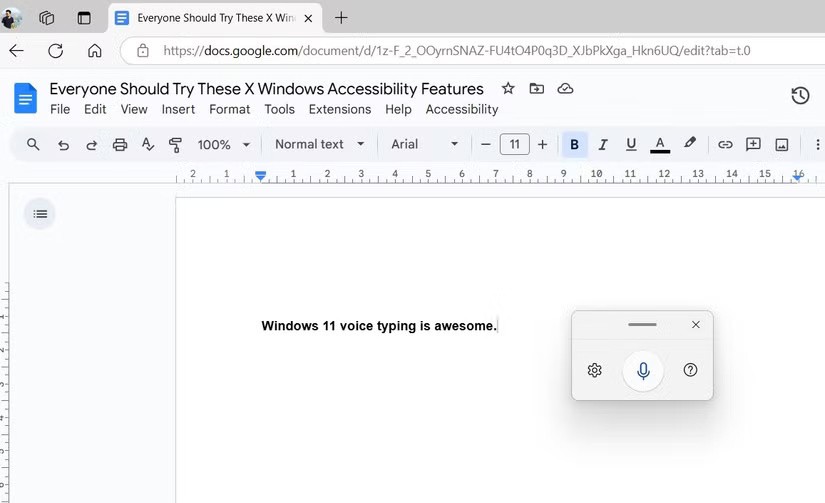
İpucu : Sesle yazma için başka bir dil kullanmanız gerekiyorsa, bunu yine de yapabilirsiniz. İstediğiniz dili Windows Ayarları uygulaması üzerinden ekleyin, ardından Windows + Boşluk tuşuna basarak giriş dilini değiştirin .
Varsayılan imleç çoğu kişi için yeterli olabilir ancak basit ayarlamalar yaparak imleç görünürlüğünü önemli ölçüde artırabilirsiniz. Ayarlar > Erişilebilirlik > Fare işaretçisi bölümüne gidin ve işaretçinin rengini değiştirmek için farklı seçenekleri bulmak üzere dokunun ve tıklayın.
Örneğin, Ters seçeneğinin seçilmesi , imleci otomatik olarak yüksek kontrastlı bir renk düzenine ayarlayacak ve imlecin hemen hemen her arka planda öne çıkmasını sağlayacaktır. Daha fazla kişiselleştirmeyi tercih ederseniz, Özel seçeneği belirli bir renk seçmenize olanak tanır ve imlecinizin tanınabilir kalmasını sağlar.
İpucu : İmleci renkli bir daire ile vurgulamak için Mouse Pointer Highlight gibi üçüncü taraf bir uygulama da kullanabilirsiniz.
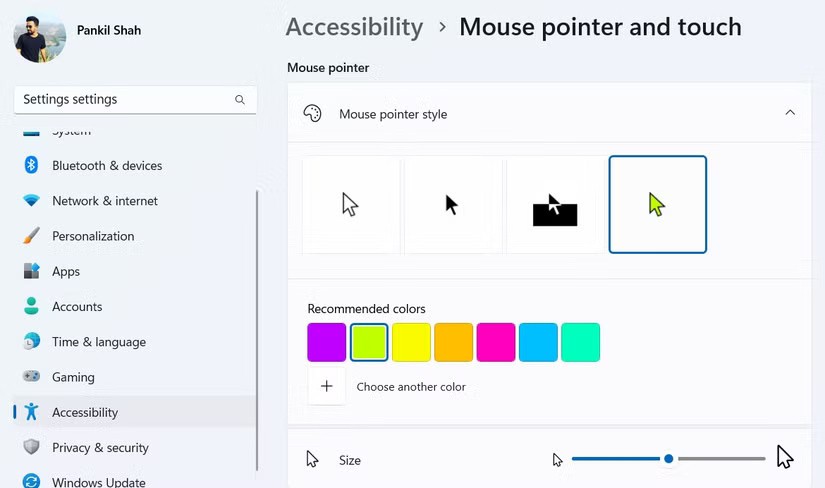
Aynı menüde imleç boyutunu ayarlamaya yarayan bir kaydırıcı göreceksiniz. Varsayılan boyutu takip etmekte zorlanıyorsanız, boyutu artırmayı deneyin. Bu, özellikle öğretici içerikler veya sunumlar oluştururken imlecin izleyicileriniz tarafından açıkça görülebilmesini istediğiniz durumlarda faydalı olabilir.
Windows 11'in Anlatıcı özelliği , ekranınızdaki herhangi bir metni yüksek sesle okuyabilen güçlü bir araçtır. Özellikle çoklu görev yapıyorsanız veya okumaya ara vermeniz gerekiyorsa bu özellik oldukça kullanışlıdır. Örneğin, telefonunuzdaki bildirimleri kontrol etmek gibi başka görevlere odaklanırken Anlatıcı'nın bir makaleyi, e-postayı veya belgeyi okumasını isteyebilirsiniz.
İstediğiniz zaman Anlatıcıyı başlatmak veya durdurmak için Windows + Ctrl + Enter tuşlarına basabilirsiniz . Narrator, Word, Outlook, Adobe Acrobat, Chrome ve daha fazlası dahil olmak üzere hemen hemen her uygulama ve web sitesindeki metni okuyabilir.
Ayrıca Anlatıcı'nın sesini, hızını, perdesini ve diğer ayarlarını düzenlemek için birçok özelleştirme seçeneği bulunuyor. Ayarlamalar yapmak için Ayarlar > Erişilebilirlik > Anlatıcı'ya gidin ; burada özelliği ihtiyaçlarınıza göre özelleştirmek için seçenekler bulacaksınız.
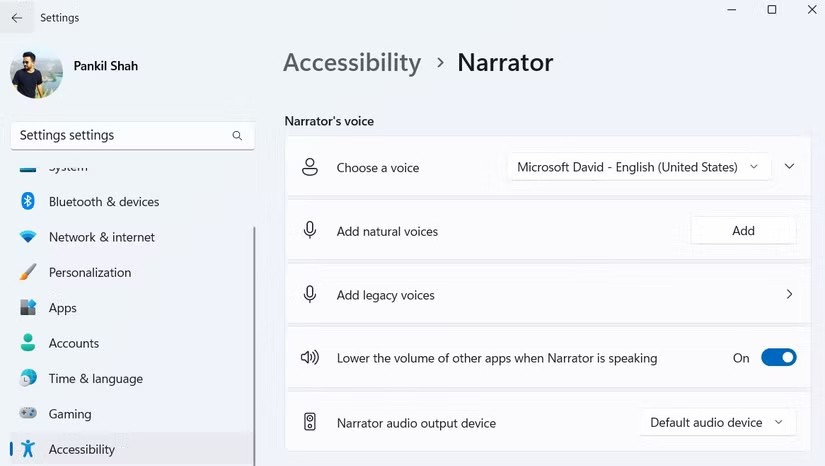
Bu Windows erişilebilirlik özelliklerini günlük iş akışınıza entegre etmek yalnızca üretkenliğinizi artırmakla kalmaz, aynı zamanda bilgisayar başında geçirdiğiniz zamanı da daha kolay ve daha az stresli hale getirir. Bu seçenekleri keşfetmekten ve etkinleştirmekten çekinmeyin; bunlar belirli ihtiyaçları olan kişileri desteklemek için tasarlanmış olabilir, ancak günlük işlerinizde yeni konfor ve rahatlık seviyelerine ulaşmanıza da yardımcı olabilirler.
VPN nedir, avantajları ve dezavantajları nelerdir? WebTech360 ile VPN'in tanımını, bu modelin ve sistemin işe nasıl uygulanacağını tartışalım.
Windows Güvenliği, temel virüslere karşı koruma sağlamaktan daha fazlasını yapar. Kimlik avına karşı koruma sağlar, fidye yazılımlarını engeller ve kötü amaçlı uygulamaların çalışmasını engeller. Ancak bu özellikleri fark etmek kolay değildir; menü katmanlarının arkasına gizlenmişlerdir.
Bir kez öğrenip kendiniz denediğinizde, şifrelemenin kullanımının inanılmaz derecede kolay ve günlük yaşam için inanılmaz derecede pratik olduğunu göreceksiniz.
Aşağıdaki makalede, Windows 7'de silinen verileri Recuva Portable destek aracıyla kurtarmak için temel işlemleri sunacağız. Recuva Portable ile verileri istediğiniz herhangi bir USB'ye kaydedebilir ve ihtiyaç duyduğunuzda kullanabilirsiniz. Araç, kompakt, basit ve kullanımı kolaydır ve aşağıdaki özelliklerden bazılarına sahiptir:
CCleaner sadece birkaç dakika içinde yinelenen dosyaları tarar ve ardından hangilerinin silinmesinin güvenli olduğuna karar vermenizi sağlar.
Windows 11'de İndirme klasörünü C sürücüsünden başka bir sürücüye taşımak, C sürücüsünün kapasitesini azaltmanıza ve bilgisayarınızın daha sorunsuz çalışmasına yardımcı olacaktır.
Bu, güncellemelerin Microsoft'un değil, sizin kendi programınıza göre yapılmasını sağlamak için sisteminizi güçlendirmenin ve ayarlamanın bir yoludur.
Windows Dosya Gezgini, dosyaları görüntüleme şeklinizi değiştirmeniz için birçok seçenek sunar. Sisteminizin güvenliği için hayati önem taşımasına rağmen, önemli bir seçeneğin varsayılan olarak devre dışı bırakıldığını bilmiyor olabilirsiniz.
Doğru araçlarla sisteminizi tarayabilir ve sisteminizde gizlenen casus yazılımları, reklam yazılımlarını ve diğer kötü amaçlı programları kaldırabilirsiniz.
Yeni bir bilgisayar kurarken tavsiye edilen yazılımların listesini aşağıda bulabilirsiniz, böylece bilgisayarınızda en gerekli ve en iyi uygulamaları seçebilirsiniz!
Tüm işletim sistemini bir flash bellekte taşımak, özellikle dizüstü bilgisayarınız yoksa çok faydalı olabilir. Ancak bu özelliğin yalnızca Linux dağıtımlarıyla sınırlı olduğunu düşünmeyin; Windows kurulumunuzu kopyalamanın zamanı geldi.
Bu hizmetlerden birkaçını kapatmak, günlük kullanımınızı etkilemeden pil ömründen önemli miktarda tasarruf etmenizi sağlayabilir.
Ctrl + Z, Windows'ta oldukça yaygın bir tuş kombinasyonudur. Ctrl + Z, temel olarak Windows'un tüm alanlarında yaptığınız işlemleri geri almanızı sağlar.
Kısaltılmış URL'ler, uzun bağlantıları temizlemek için kullanışlıdır, ancak aynı zamanda asıl hedefi de gizler. Kötü amaçlı yazılımlardan veya kimlik avından kaçınmak istiyorsanız, bu bağlantıya körü körüne tıklamak akıllıca bir tercih değildir.
Uzun bir bekleyişin ardından Windows 11'in ilk büyük güncellemesi resmen yayınlandı.













